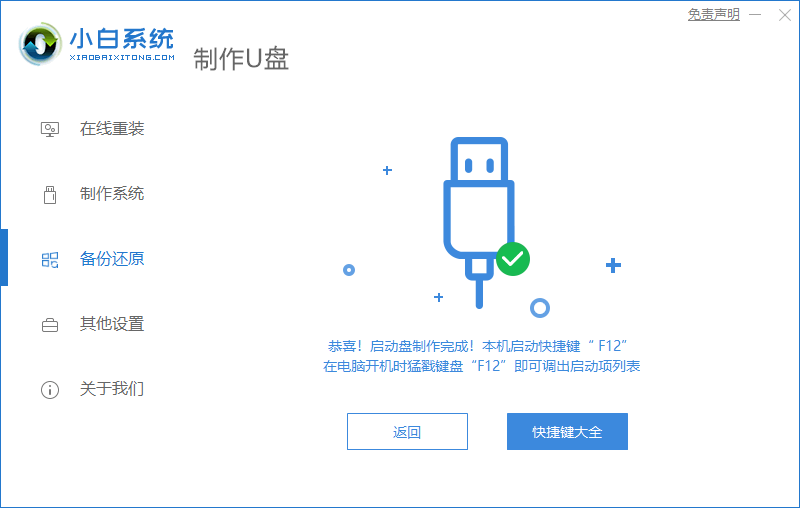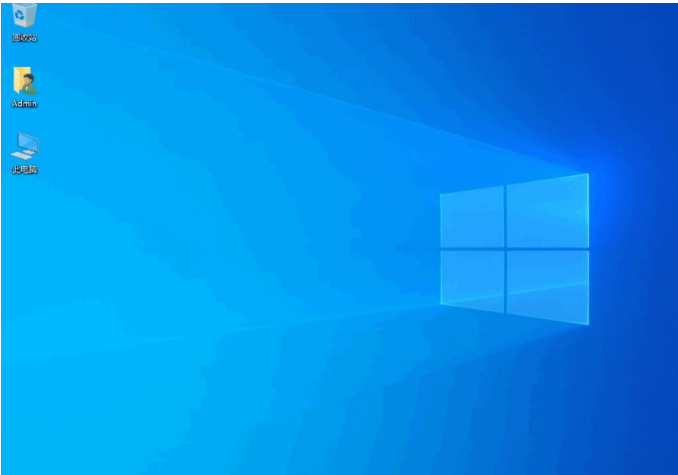笔记本怎么重装电脑系统教程
当我们的笔记本电脑出现了问题,比如运行越来越慢,感染顽固病毒木马,杀毒软件查杀不了等,这个时候最好的解决方法就是重装系统。那么笔记本怎么重装电脑系统呢?下面小编就跟大家分享下详细教程。
工具/原料
系统版本:win10专业版
品牌型号:惠普CQ15-a103TX
软件版本:口袋装机 v3.1.329.319
WEEX交易所已上线平台币 WEEX Token (WXT)。WXT 作为 WEEX 交易所生态系统的基石,主要用于激励 WEEX 交易平台社区的合作伙伴、贡献者、先驱和活跃成员。
新用户注册 WEEX 账户、参与交易挖矿及平台其他活动,均可免费获得 WXT 空投奖励。
方法一、笔记本怎么重装电脑系统的教程
1、首先在电脑上下载口袋装机工具软件,打开点击在线重装系统。

2、点击选择安装的系统版本。

3、选择同时需要安装的应用软件后,点击下一步。

4、等待系统下载镜像文件等资料,进行环境部署。

5、环境部署完毕后,点击立即重启。

6、重启后,进入启动管理器页面,选择第二个选项,按回车键。

7、等待系统加载文件。
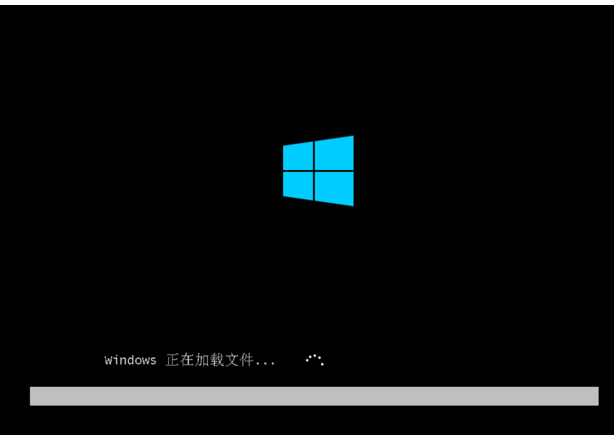
8、出现引导界面,在C盘前打勾后,点击确定。

9、提示系统安装完毕后,点击立即重启。

10、等待电脑重启,进入桌面,完成。

总结
1、下载口袋装机工具软件,点击在线重装系统,选择安装的系统版本,选择同时需要安装的应用软件后,点击下一步。
2、等待系统下载镜像文件等资料,进行环境部署完毕后点击立即重启。
3、进入启动管理器页面,选择第二个选项回车,等待系统加载文件、安装文件。
4、出现引导界面,在C盘前打勾后,点击确定,提示系统安装完毕后,点击立即重启,进入桌面,完成。
本站资源均来源于网络或网友投稿,部分资源未经测试,难免存在BUG,所有资源只限于学习研究,不得商用。如使用本站下载的资源造成任何损失或发生侵权行为,均与本站无关。如不接受本声明请勿下载!本站资源如有侵权,请联系QQ:497149677核实后立即删除!
最客资源网 » 笔记本怎么重装电脑系统教程
最客资源网 » 笔记本怎么重装电脑系统教程